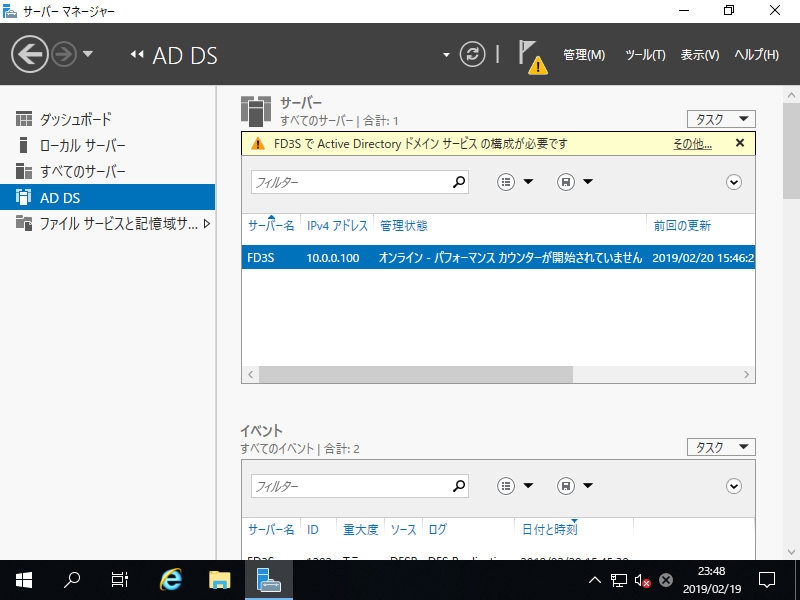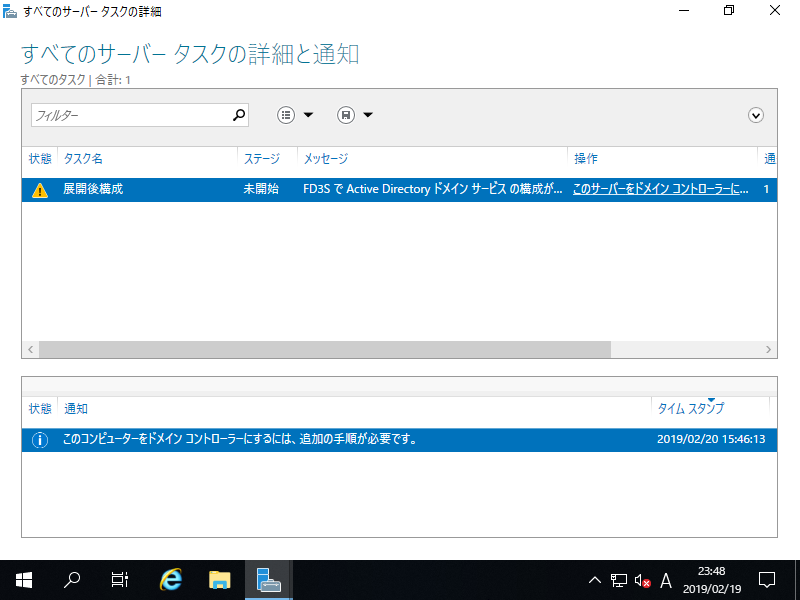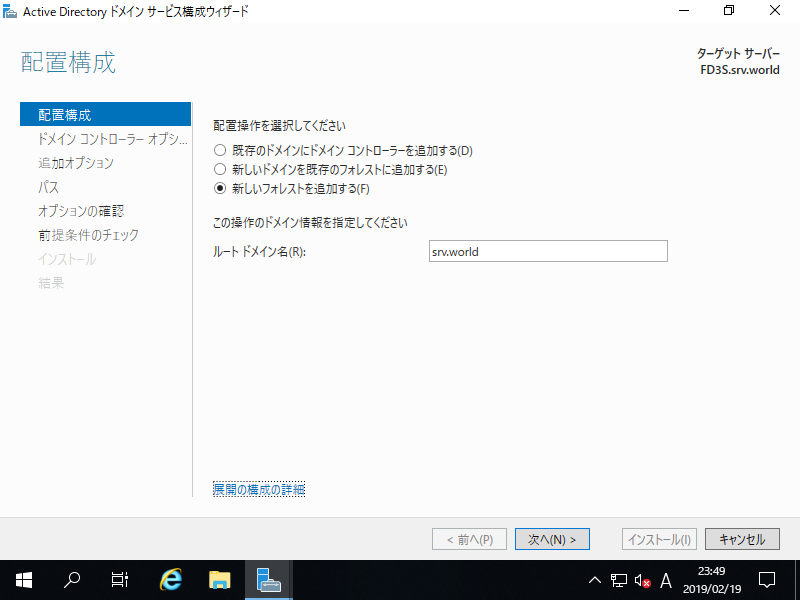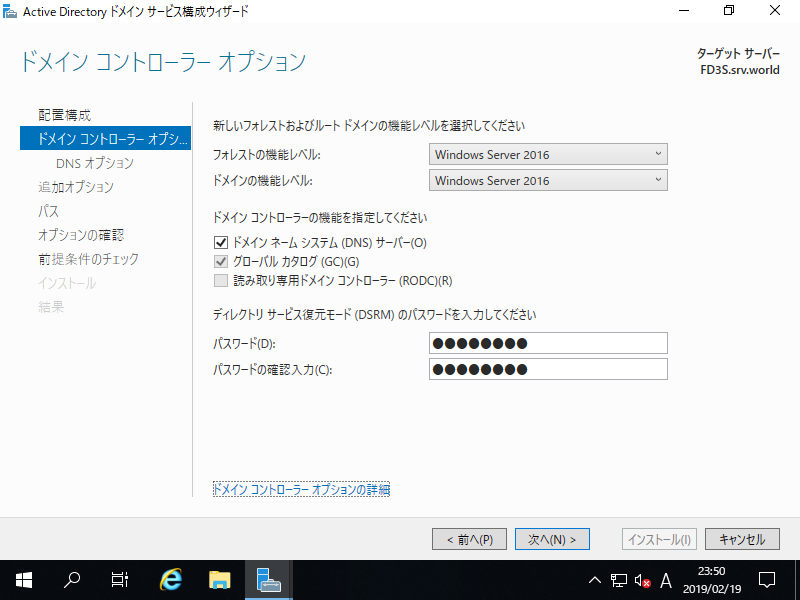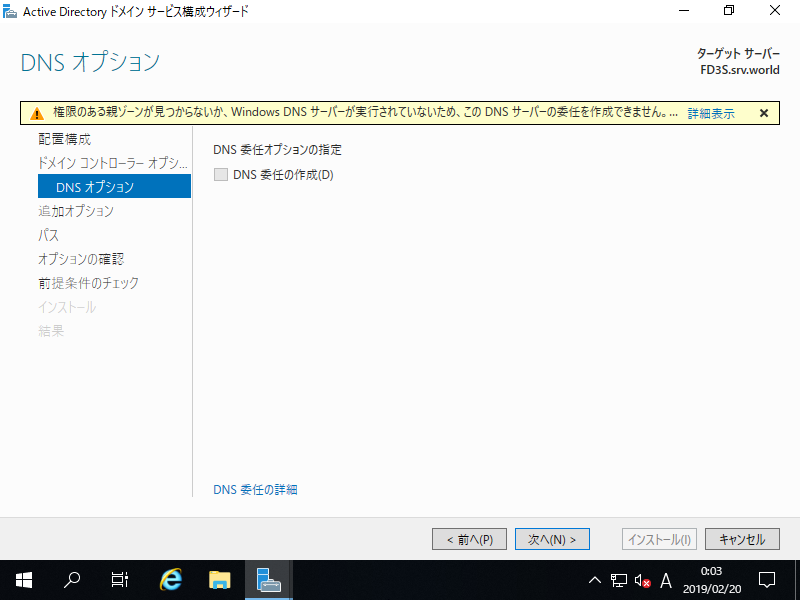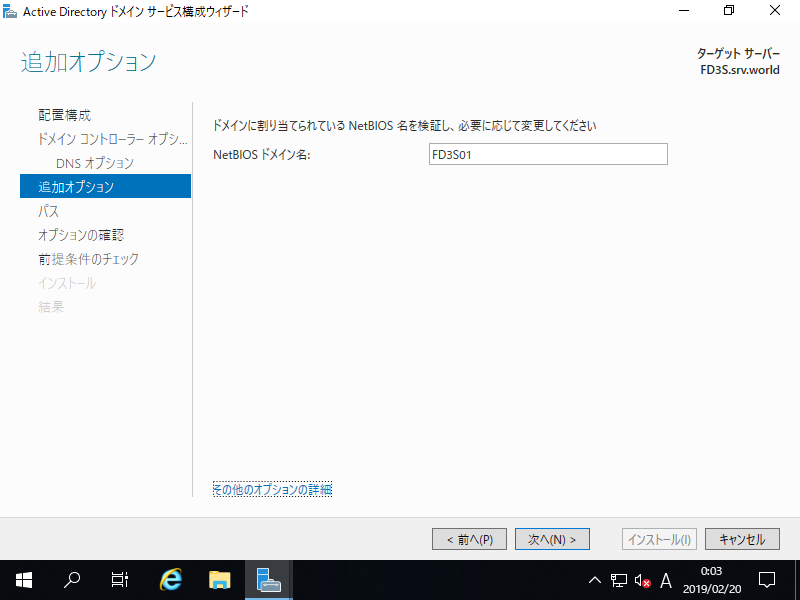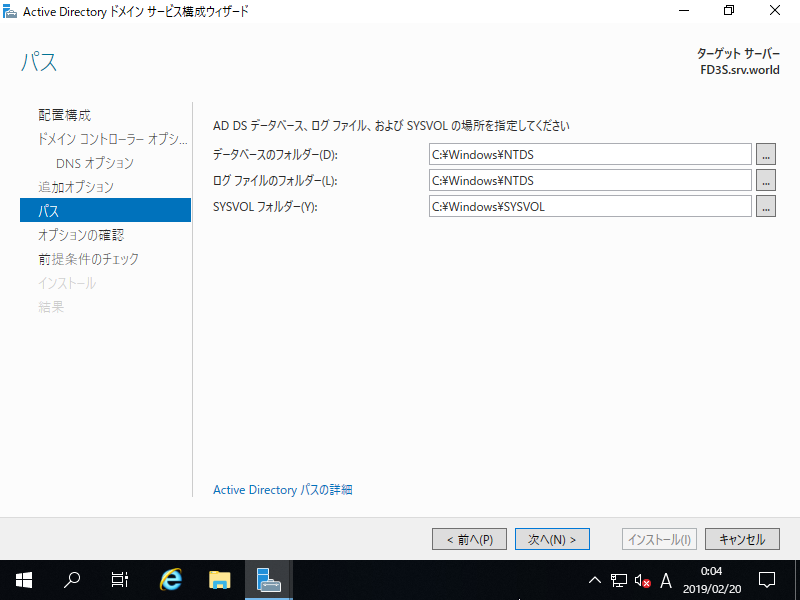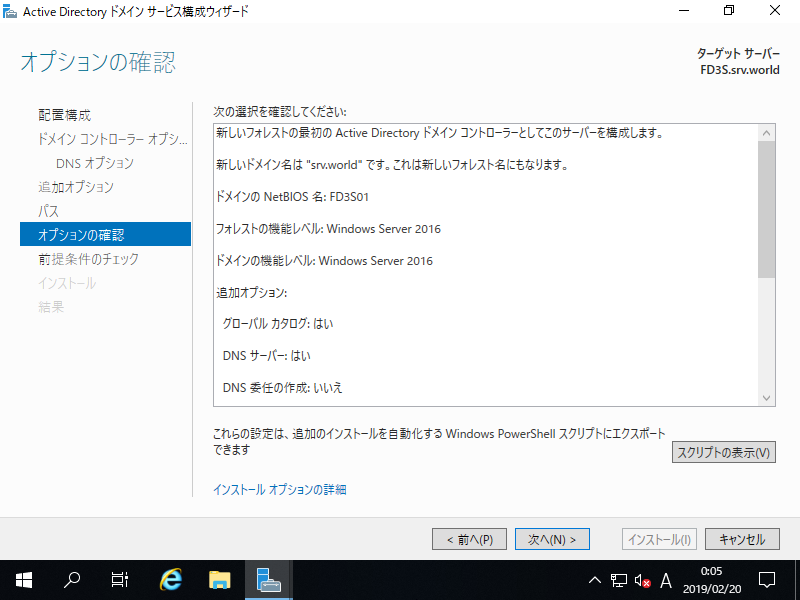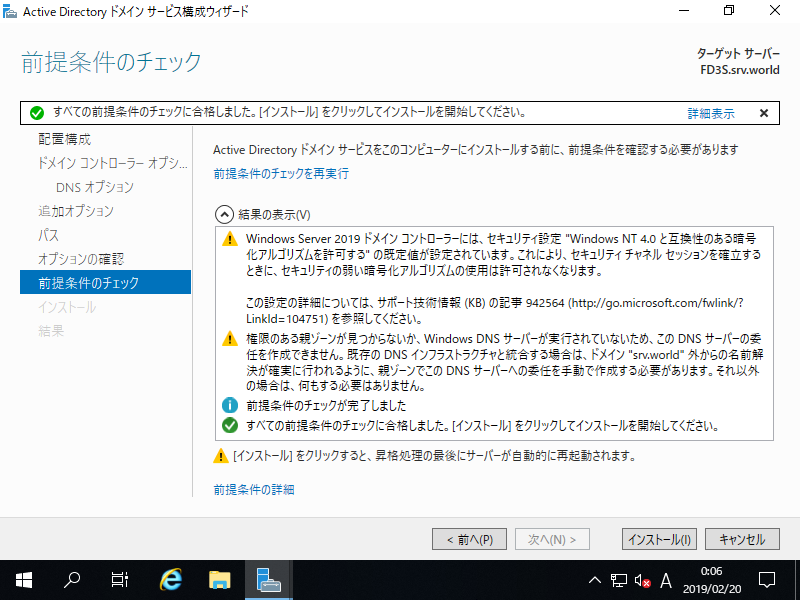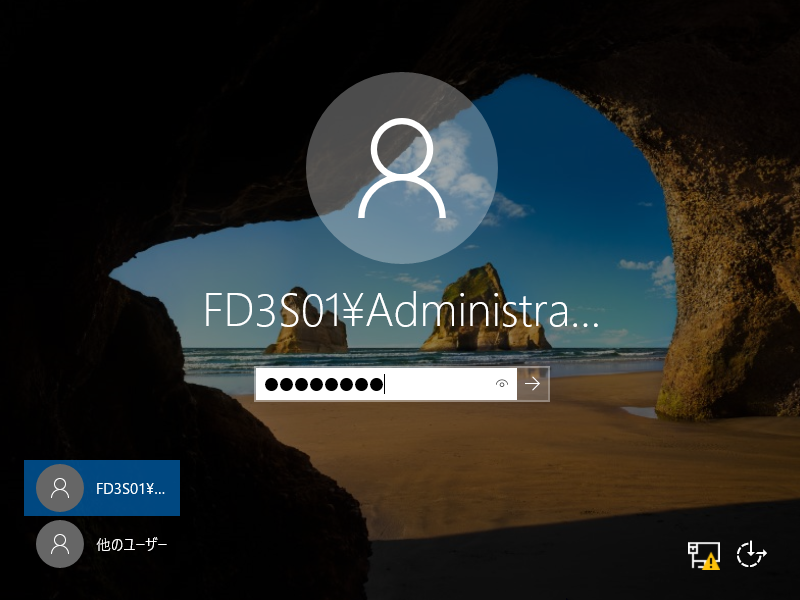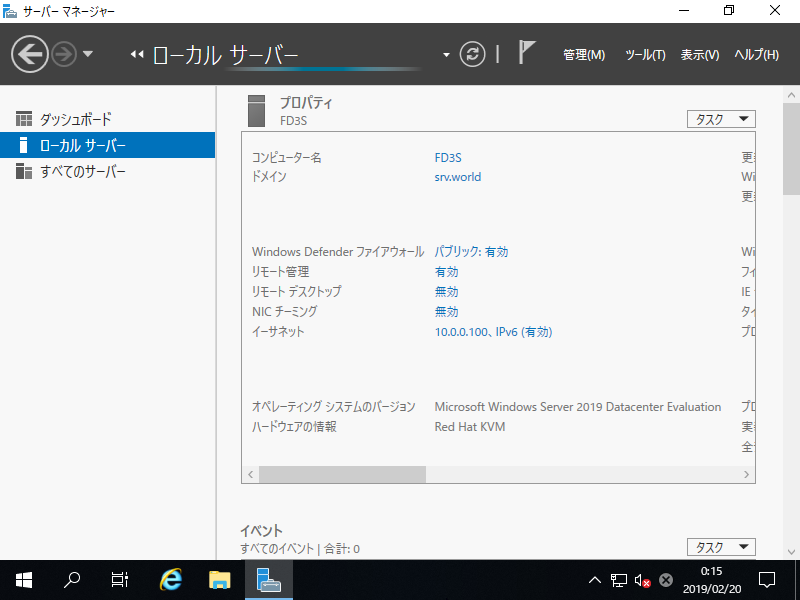Windows PowerShell
Copyright (C) Microsoft Corporation. All rights reserved.
# フォレスト/ドメイン機能レベルは Windows Server 2016 を指定 = [WinThreshold]
# [-DomainNetbiosName] で任意の NetBIOS ドメイン名を指定
# [-SafeModeAdministratorPassword] で任意の復元モードのパスワードを指定
PS C:\Users\Administrator> Install-ADDSForest -DomainName "srv.world" `
-ForestMode WinThreshold `
-DomainMode WinThreshold `
-DomainNetbiosName FD3S01 `
-SafeModeAdministratorPassword (ConvertTo-SecureString -AsPlainText "P@ssw0rd01" -Force) `
-InstallDNS
The target server will be configured as a domain controller and restarted when this operation is complete.
Do you want to continue with this operation?
[Y] Yes [A] Yes to All [N] No [L] No to All [S] Suspend [?] Help (default is "Y"): Y
WARNING: Windows Server 2019 ドメイン コントローラーには、、セキュリティ設定 "Windows NT 4.0 と互換性のある暗号化アルゴリズムを許可する" の既定値が設定されています。
これにより、セキュリティチャネル セッションを確立するときに、セキュリティの弱い暗号化アルゴリズムの使用は許可されなくなります。
この設定の詳細については、サポート技術情報 (KB) の記事 942564 (http://go.microsoft.com/fwlink/?LinkId=104751) を参照してください。
WARNING: 権限のある親ゾーンが見つからないか、Windows DNS サーバーが実行されていないため、この DNS サーバーの委任を作成で
きません。既存の DNS インフラストラクチャと統合する場合は、ドメイン "srv.world" 外からの名前解決が確実に行われるように、親ゾーンでこの DNS サーバーへの委任を手動で作成する必要があります。
それ以外の場合は、何もする必要はありません。
Message Context RebootRequired Status
------- ------- -------------- ------
操作は正常に完了しました DCPromo.General.3 False Success
|